win11音频图形隔离设备占cpu Windows音频设备图形隔离占用内存过大怎么办
更新时间:2024-09-22 15:52:52作者:jiang
随着Win11系统的推出,许多用户遇到了关于音频图形隔离设备占用CPU过高、Windows音频设备图形隔离占用内存过大等问题,这些问题会导致系统运行缓慢,影响用户体验。针对这些情况,用户可以通过一些方法来解决,如关闭不必要的音频图形隔离设备,优化系统设置,升级驱动程序等。通过这些操作,可以有效提高系统运行效率,保障用户的正常使用体验。
解决方法:
1、任务栏右键点击声音图标,在打开的菜单项中,选择打开声音设置。
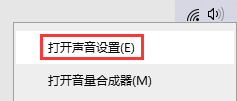
2、声音设置窗口中,点击相关的设置下的声音控制面板。
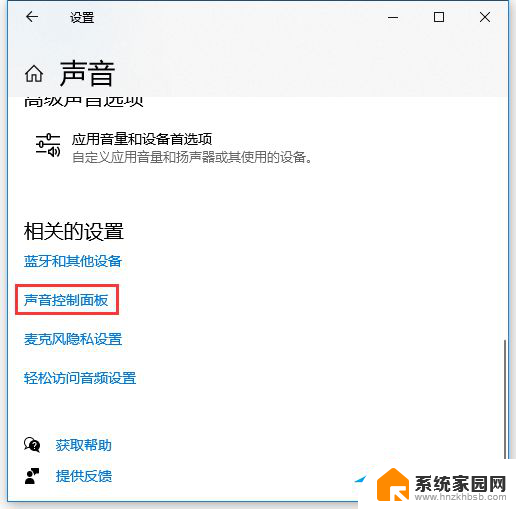
3、声音窗口中,找到并双击开,当前正在使用的扬声器设备。
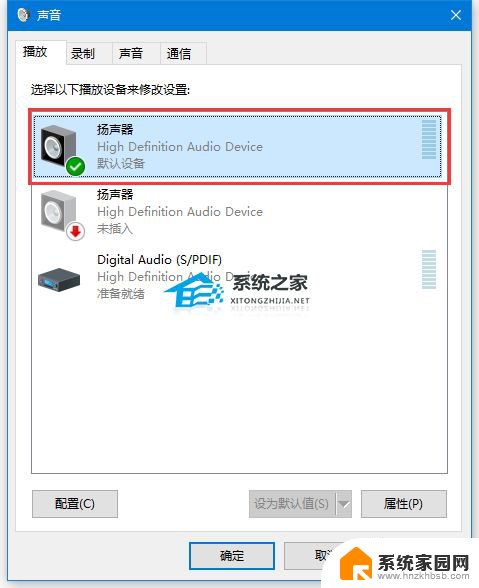
4、扬声器 属性窗口中,切换到Enhancements。在音效增强选项卡下取消勾选所有声音处理,或直接勾选取消所有增效。
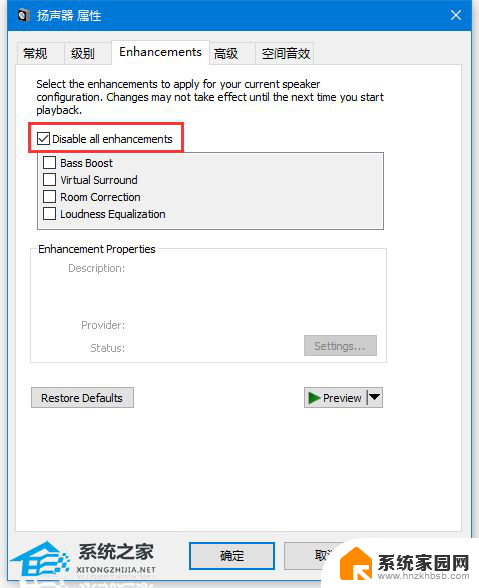
5、这样可以解决一些音频设备图形隔离占用大量资源的问题。
以上就是win11音频图形隔离设备占cpu的全部内容,有遇到相同问题的用户可参考本文中介绍的步骤来进行修复,希望能够对大家有所帮助。
win11音频图形隔离设备占cpu Windows音频设备图形隔离占用内存过大怎么办相关教程
- win11内存隔离内存完整性 Win11 24H2版内存隔离功能开启方法
- win11如何强行打开内核隔离 Win11 24H2版内存隔离功能开启方法
- win11怎么关闭内核隔离 Windows11内核隔离关闭设置方法
- win11隔离的威胁选项找不到 Win11 24H2版内存隔离功能开启方法
- win11找不到核心隔离 Win11 24H2版内存隔离功能如何开启
- win11内核隔离关闭不了 windows11内核隔离关闭技巧
- win11怎么设置数据执行保护 Win11 24H2版内存隔离功能启用方法
- win11企业版内存完整性 Win11 24H2版内存隔离功能怎么开启
- win11内存占用过高怎么解决 win11内存占用过高怎么解决
- win11屏幕图标间隔太大 win11桌面图标间隔过大怎么办
- win11自带桌面背景图片在哪里 个性化电脑壁纸设计灵感
- 虚拟触摸板win11 Windows11虚拟触摸板打开方法
- win11系统默认声音 Win11如何设置默认音量大小
- win11怎么调开机启动项 Win11开机启动项配置
- win11如何关闭设置桌面 Windows11设置主页如何关闭
- win11无法取消pin密码 win11怎么取消登录pin密码
win11系统教程推荐
- 1 win11屏保密码怎样设置 Win11屏保密码设置步骤
- 2 win11磁盘格式化失败 硬盘无法格式化怎么修复
- 3 win11多了个账户 Win11开机显示两个用户怎么办
- 4 电脑有时不休眠win11 win11设置不休眠怎么操作
- 5 win11内建桌面便签 超级便签文本添加
- 6 win11红警黑屏只能看见鼠标 win11玩红色警戒黑屏故障解决步骤
- 7 win11怎么运行安卓应用 Win11安卓应用运行教程
- 8 win11更新打印机驱动程序 Win11打印机驱动更新步骤
- 9 win11l图片打不开 Win11 24H2升级后无法打开图片怎么办
- 10 win11共享完 其他电脑无法访问 Win11 24H2共享文档NAS无法进入解决方法